Slackコミュニティに
無料で参加する
Flutterラボの
プレミアム会員になる
【プログラミング初心者】 Git入門② -レポジトリー作成編-
2020.09.23
今回は前回インストールを行ったGitを使って実際にレポジトリーを作成していきましょう。
画像はMacでの解説となっておりますがWindowsの方はコマンドプロンプト、Macの方はターミナルを開きましょう。今回はレポジトリー作成について行っていきます。
【1】 Gitのバージョン確認
ターミナルを開くと自動的にHomeディレクトリーを開く形になっていると思います。ここでいうディレクトリーとはフォルダーのことも指します。
コマンド
$ git --version結果
git version 2.24.3 (Apple Git-128)**Gitのバージョンが表示されない場合はGitがお使いのコンピューターにダウンロードされていない可能性があります。
レポジトリの作成
Gitはファイルやフォルダーの更新管理を行うためのソフトウェアだということを前項で説明しました。今回は練習として小さなファイルを作成して、Gitレポジトリを作成していこうと思います。
レポジトリとは
レポジトリとはプロジェクト全体を定めるものであり、どのファイルやフォルダーを管理したいのか範囲が指定されます。
フォルダーの作成
mkdirをmake directoryを指します。
mkdir testディレクトリー移動
cd とはchange directoryを指します。
cd testファイルの作成
touchコマンドでファイルを作成します。
touch test.txtHome ディレクトリーを見てみると実際にtest.txtファイルを含んだtestフォルダーが作成されていることがわかります。コマンドで行うので面倒であればFinderまたはExplorerでフォルダー、ファイル作成していただいて構いません。
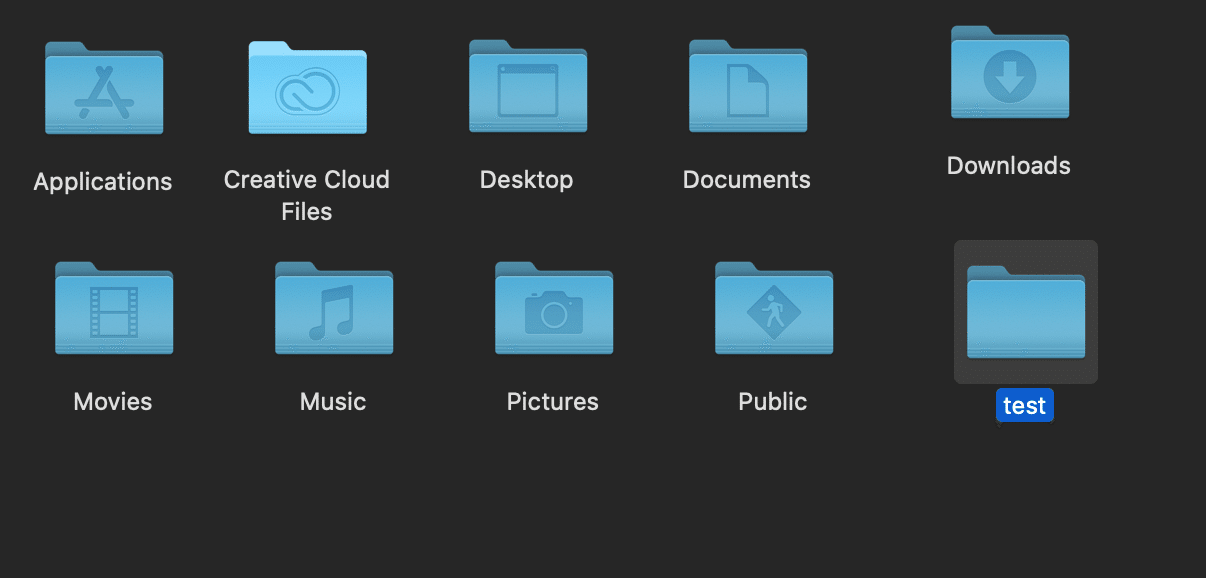
ではこのテストフォルダーをGit管理していきましょう。現在のディレクトリーがtestであることを確認して次に進んでいきましょう。ターミナルが次のようになっていれば大丈夫です。
test $ git initでレポジトリ作成を行う
test $ git init結果
Initialized empty Git repository in /Users/yourName/test/.git/と表示されれば成功です。
これを行うことでtestフォルダーがgitレポジトリとして認識されます。
まとめ
今回はtestフォルダを作成してgitレポジトリとして保存を行いました。
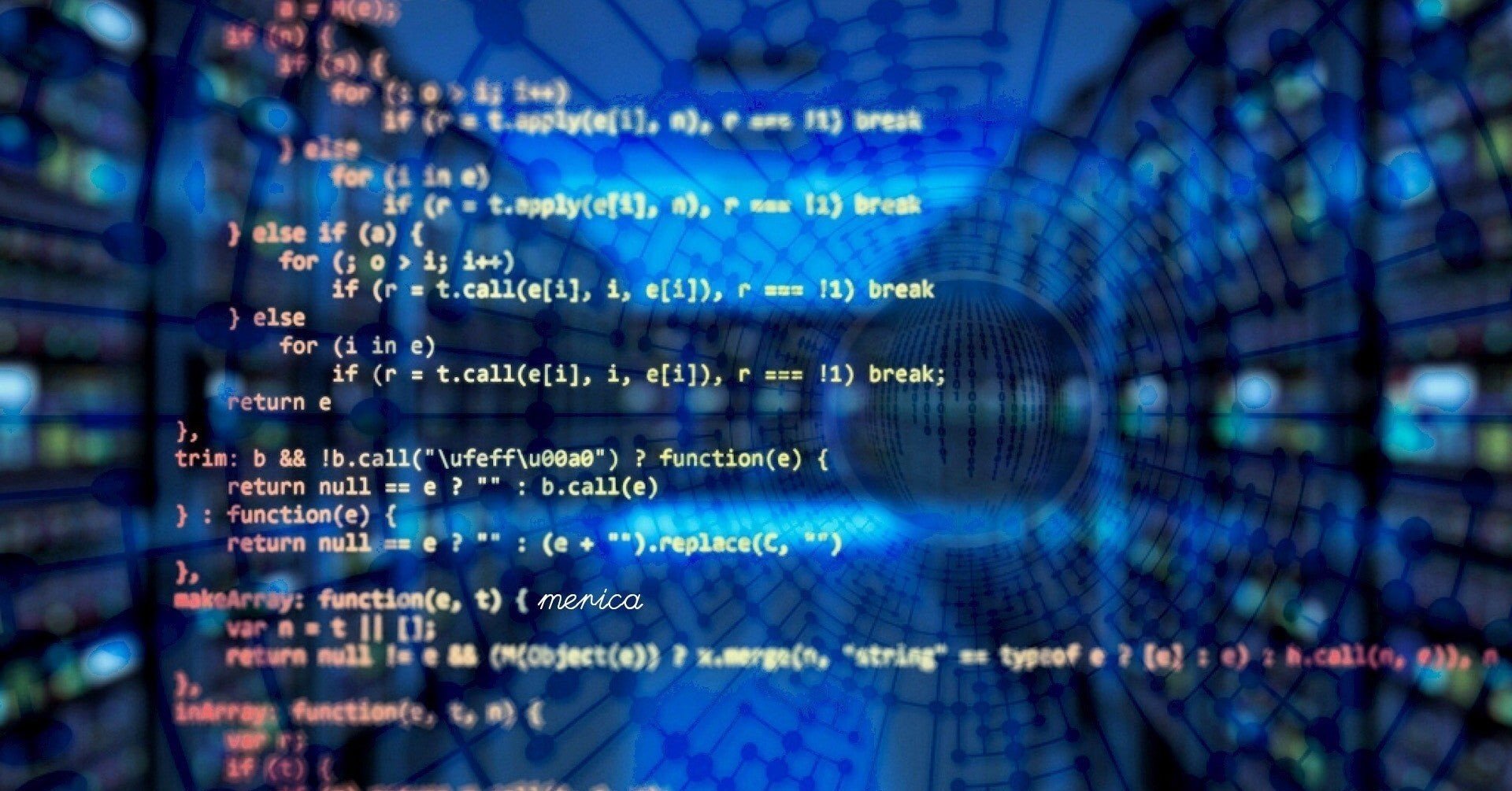
【Dart】Stringからint, double, DateTimeに変換する
2020.09.14
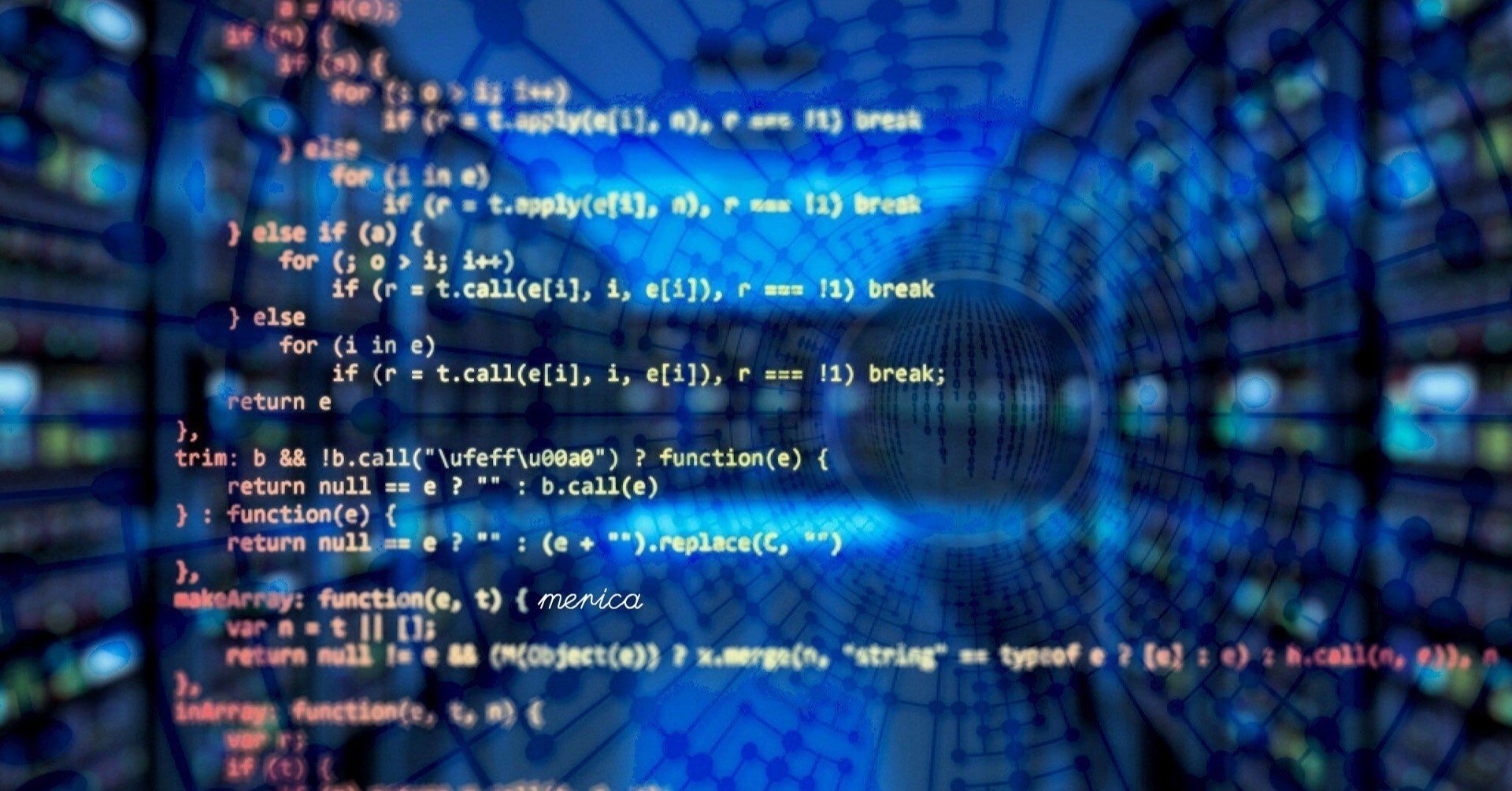
【Dart】【Flutter】List型(リスト)の使い方とよく使うメソッドまとめ
2020.09.18
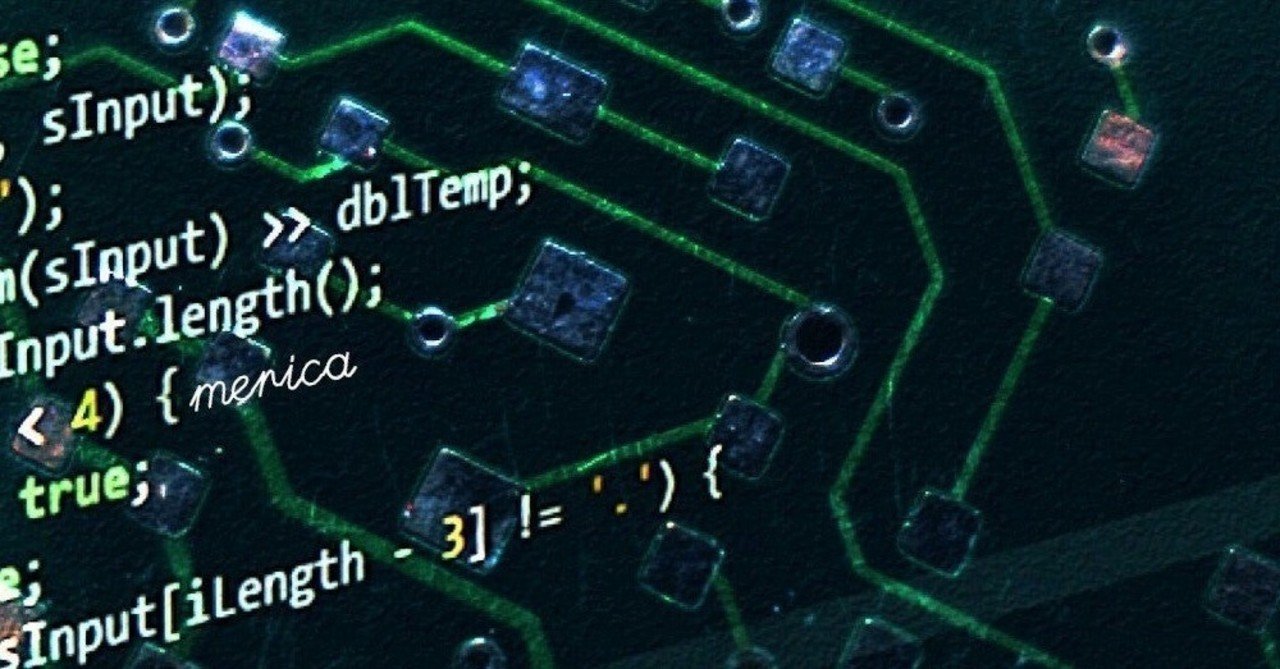
【Dart】【Flutter】DateTime型についてのまとめ
2020.10.01
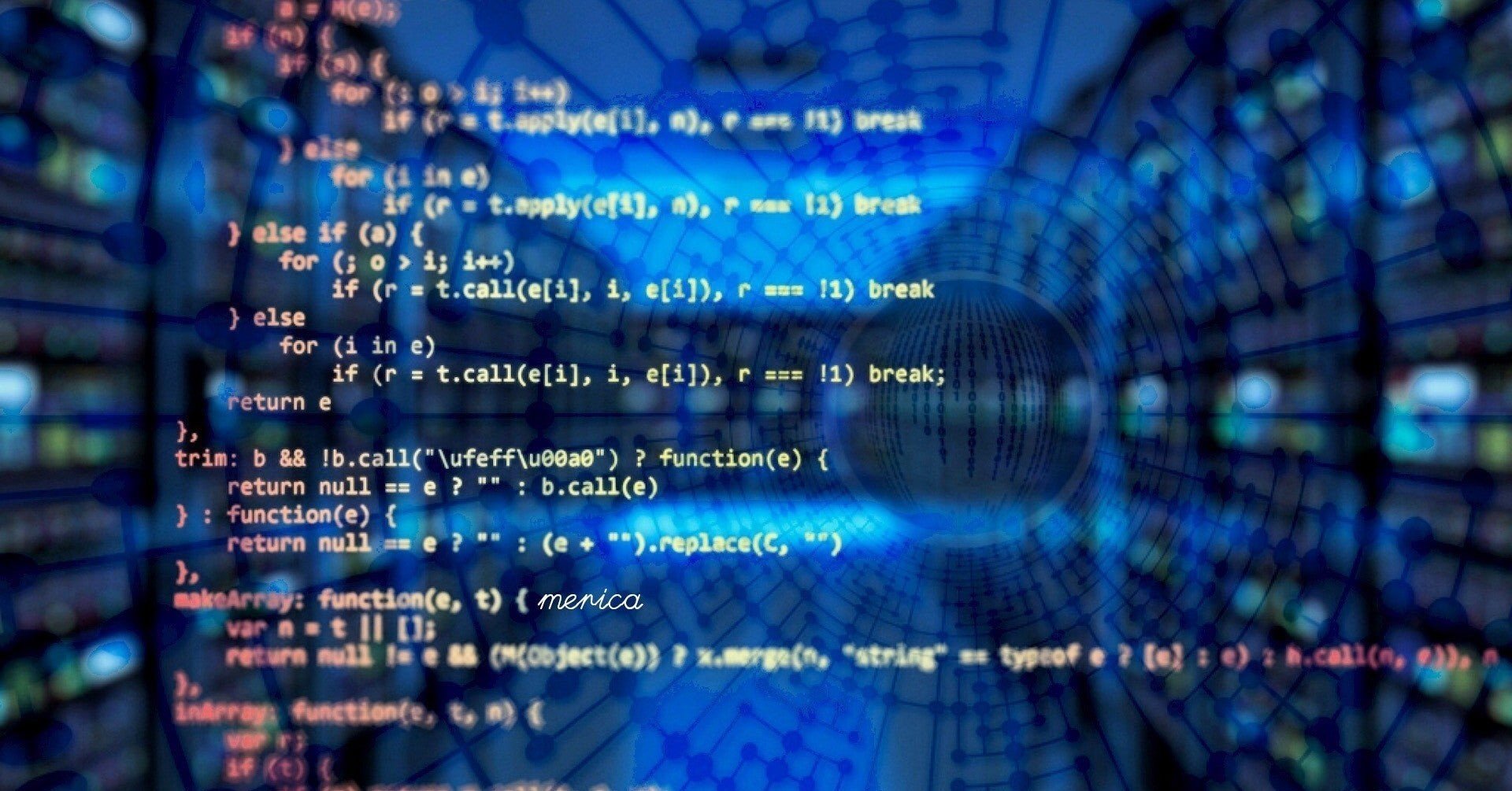
【Dart】Map型の使い方とよく使うメソッドまとめ
2020.09.13